Доски Kanban
Одной из главных особенностей Kanban-досок является наличие WIP-лимитов – ограничений на количество задач в каждом статусе. Подробнее про их настройку вы можете прочитать в статье Настройка элементов доски.
Доступные на доске статусные переходы зависят от статусной модели, выбранной в проекте для каждого типа задач. При отсутствии записи статусной модели в проекте для типа задач будут разрешены любые переходы между статусами.
Список доступных элементов Kanban-досок
Подробнее читайте в статье Настройка элементов доски.
Управление Kanban-доской
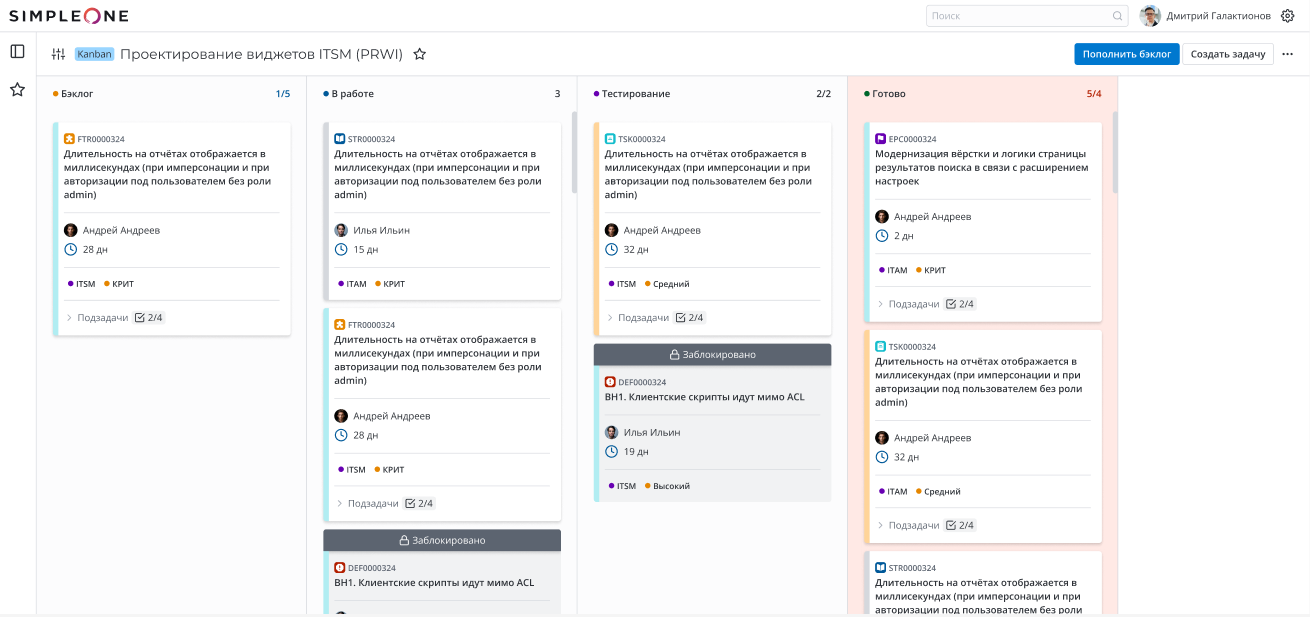
UI-действия, доступные на Kanban-доске:
-
Настройки доски – нажмите, чтобы открыть форму доски, где вы сможете настроить структуру доски в связанных списках.
-
Добавить в избранное – нажмите, чтобы добавить доску в Избранное.
-
Пополнить доску – нажмите, чтобы открыть виджет Пополнение доски, где вы можете выбрать задачи, которые нужно добавить на доску, или создать задачу. Если при пополнении доски вы превысите WIP-лимит ее первого столбца, отобразится соответствующее предупреждение.
-
Создать задачу – нажмите, чтобы создать новую задачу для проекта. Вы сможете выбрать только из типов задач третьего уровня, доступных на данном проекте. Поля Проект и Продукт (если флажок Разработка продукта установлен для проекта) будут заполнены автоматически. Вы сможете выбрать из статусов, для которых активны столбцы, а также статусов, предшествующих статусу самого левого активного столбца на доске. После создания задача добавляется в соответствующий столбец, если на доску выведен столбец для ее статуса.
подсказкаТребуемые роли для действий Пополнить доску, Создать задачу:
- pda_admin,
- admin,
- pda_user руководитель или участник команды проекта,
- pda_user владелец продукта / модуля продукта, указанного в проекте.
Нажмите три точки в правом верхнем углу доски, чтобы открыть меню действий со следующими опциями:
- Компактный вид / Подробный вид – нажмите, чтобы изменить вид доски. Компактный вид позволяет увидеть карточки в сжатом варианте, что больше подходит для маленьких экранов, а также в случае, когда на доске большое количество столбцов. В компактном виде ширина столбцов сокращается, список подзадач нельзя развернуть, и отображаются инициалы ответственного сотрудника вместо полного имени.
- Открыть задачи в списке – нажмите, чтобы открыть представление списка всех задач доски в новой вкладке. Задачи будут сгруппированы по статусам. Задачи в статусах, соответствующих неактивным столбцам, будут скрыты.
- Скопировать ссылку на доску – нажмите, чтобы скопировать ссылку на доску в буфер обмена.
- Свернуть все дорожки – нажмите, чтобы свернуть все дорожки доски.
- Развернуть все дорожки – нажмите, чтобы развернуть все дорожки доски.
Интерфейс доски оптимизирован для мобильных устройств. В таком виде он имеет несколько отличий:
- UI-действия доски расположены в меню действий.
- Одновременно на экране отображается только одна колонка; вы можете переключаться между ними.
- Перетаскивание карточек между колонками недоступно.
- Опция Компактный вид недоступна.
Настройка отображения задач на Kanban-доске
Вы можете дополнить условие для отображения карточек на Kanban-доске. Например, отображать на доске только задачи с Высоким приоритетом.
Требуемая роль: admin, pda_admin; pda_user, если он:
- руководитель команды проекта доски;
- владелец продукта, указанного в проекте доски;
- владелец модуля, созданного для продукта, указанного в проекте доски.
Чтобы настроить отображение карточек доски, выполните следующие шаги:
-
Откройте форму доски проекта.
Способы открыть форму доски проекта
подсказкаТребуемая роль: pda_admin.
- Перейдите в SDLC → Общие настройки → Доски проектов, откройте форму нужной доски.
- Перейдите в SDLC → Все проекты / Мои проекты, откройте форму необходимого Проекта и нажмите Открыть доску. Чтобы перейти на форму доски, нажмите .
-
Переключитесь на вкладку Отображение карточек.
-
В поле Условие фильтрации записей укажите условие для отображения карточек на доске. Вы можете указать условие на основе полей таблицы Задачи SDLC (pda_backlog_item).
-
Нажмите Сохранить или Сохранить и выйти.
Если вы укажете более одной сортировки для карточек, применится только первая из них.
Настройка виджета Kanban-доски
Вы можете указать общие настройки для виджета Kanban-доски, которые будут применяться ко всем Kanban-доскам на вашем экземпляре.
Чтобы настроить виджет Kanban-доски, выполните следующие действия:
-
В Настройках администратора выберите приложение SDLC.
-
В навигаторе перейдите в Структура портала → Экземпляры виджетов.
-
Найдите экземпляр виджета Header kanban board и откройте его форму.
-
В поле Значения опций схемы введите параметры виджета в формате JSON, как показано в примере ниже.
Значения опций схемы{
"overlimit_color": "#F08080",
"block_reason_field": "pda_block_reason",
"is_card_modal_enabled": false,
"is_blocking_available": true,
"is_drag_and_drop_available": false,
"is_wip_limit_available": true
}- overlimit_color – укажите цвет, которым будет окрашена колонка при превышении WIP-лимита, в формате HEX. Значение по умолчанию: #FFE9E5.
- block_reason_field – укажите в таблице задач системное наименование колонки типа Text или Journal Input, которая содержит причину блокировки карточки. Колонка с таким наименованием должна быть в таблицах всех типов задач, добавленных к проекту. Если вместо параметра передана пустая строка, по умолчанию будет отображаться поле Причина блокировки (pda_block_reason). Если параметр указан некорректно, в том числе пуст, при блокировании карточки поле Причина блокировки скрывается из модального окна. Если указана колонка типа Text, при блокировании карточки пользователь увидит текущее значение поля и сможет редактировать его. Параметр актуален, если значение параметра is_blocking_available равно true.
- is_card_modal_enabled – установите значение true, чтобы при нажатии на карточку открывалось модальное окно предпросмотра задачи. При значении false нажатие на карточку открывает задачу в новой вкладке. Обратите внимание, что значение этого параметра определяет действие нажатия на задачу только на доске и не влияет на аналогичное действие в виджете Пополнение бэклога. Значение по умолчанию: true.
- is_blocking_available – установите значение true, чтобы разрешить действие блокировки для карточек на доске. Обратите внимание, что значение этого параметра определяет доступность действия блокировки на доске и не влияет на доступность блокировки в виджете Пополнение бэклога. Значение по умолчанию: true.
- is_drag_and_drop_available – установите значение true, чтобы разрешить перетаскивание карточек между столбцами доски. Обратите внимание, что перетаскивание разрешено согласно активной статусной модели, настроенной для данного типа задач. Если для типа задач не настроена отдельная статусная модель или она неактивна, система использует активную статусную модель таблицы Задачи SDLC, либо, если и для этой таблицы нет активной статусной модели, разрешает все переходы. Значение по умолчанию: true.
- is_wip_limit_available – установите значение true, чтобы включить проверку WIP-лимитов на доске. Обратите внимание, что значение этого параметра не влияет на проверку WIP-лимитов в виджете Пополнение бэклога. Значение по умолчанию: true.
-
Нажмите Сохранить.